Инструкция. Работа с журналом оценок
3. Редактирование оценок непосредственно в Журнале
В Журнале оценок у преподавателя имеется возможность вручную изменять оценки студентов и отзывы по конкретным оцениваемым элементам, в том числе и возможность изменения оценок, формируемых системой автоматически, например, за выполнение теста. Для включения этого режима следует нажать кнопку «Режим редактирования» в правом верхнем углу «Отчета по оценкам» (рис. 4.1).

Рис. 4.1. Включение режима редактирования оценок
Страница «Отчет по оценкам» изменится следующим образом (рис. 4.2).
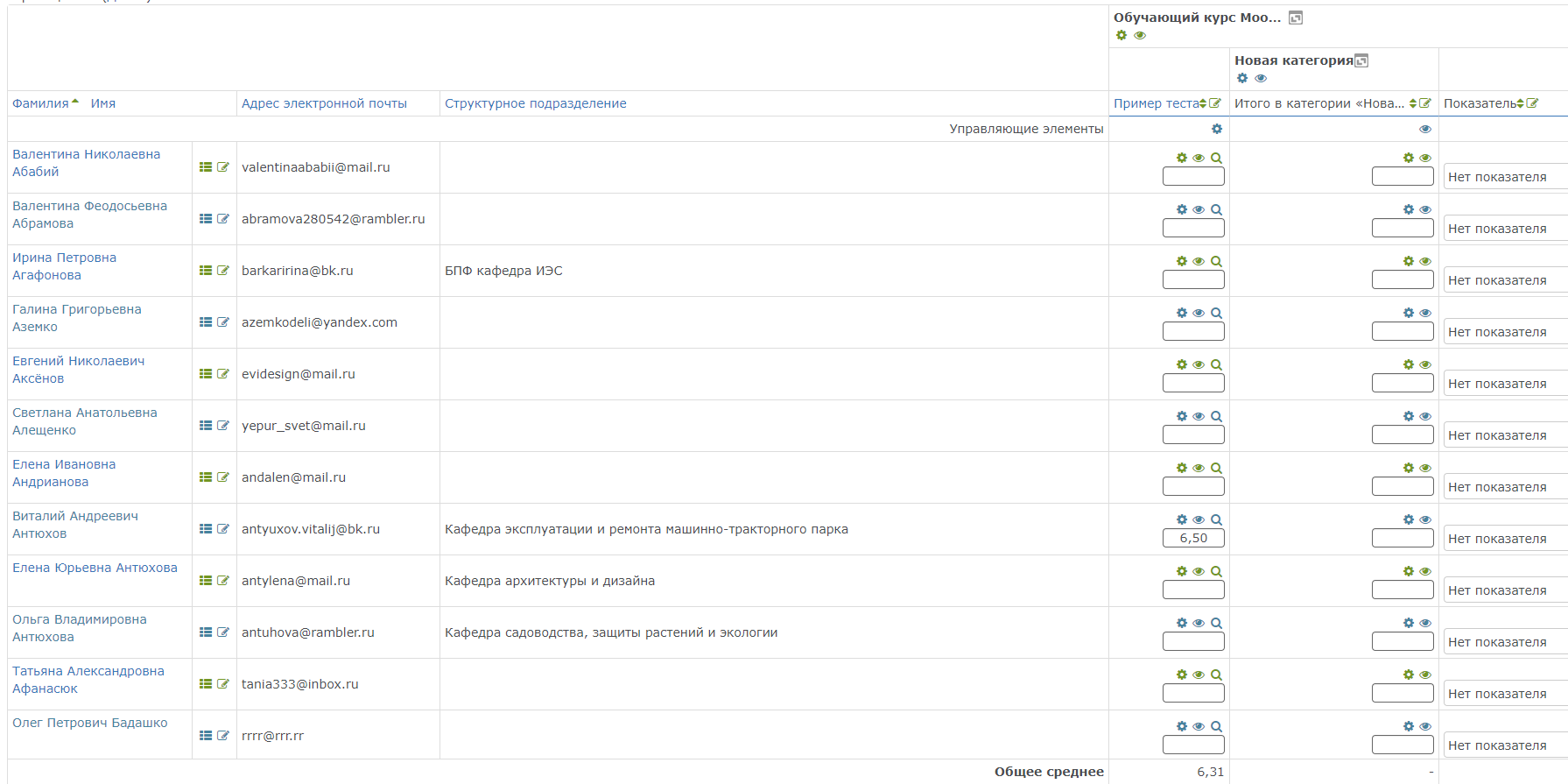
Рис. 4.2. Вид «Отчета по оценкам» в режиме редактирования
Видно, что в ячейках отчета появились иконки ![]() , при нажатии которых в соответствующей ячейке отчета открывается страница редактирования оценки этой ячейки (рис. 4.3).
, при нажатии которых в соответствующей ячейке отчета открывается страница редактирования оценки этой ячейки (рис. 4.3).
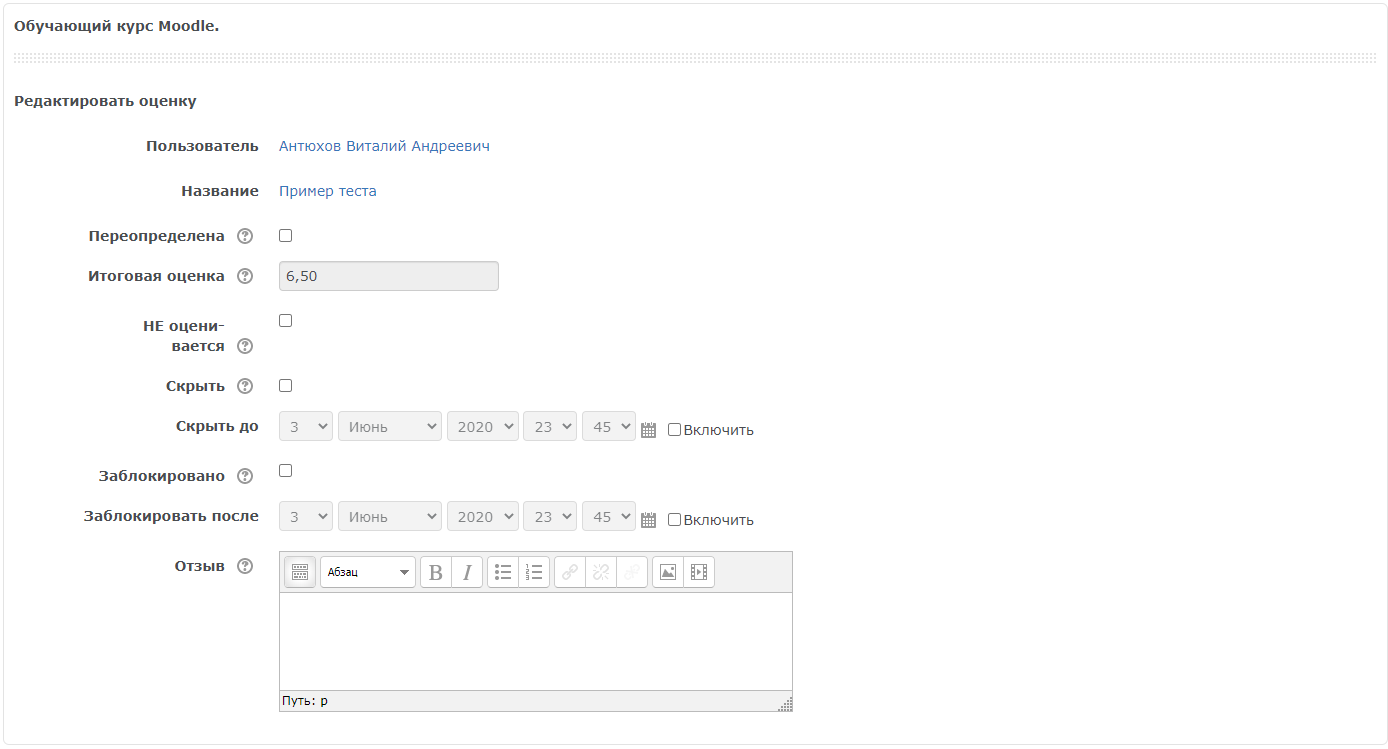
Рис. 4.3. Страница редактирования оценки
Для того чтобы поле изменения оценки «Итоговая оценка» стало доступным, следует установить галочку разрешения переопределения оценки. Переопределение оценки означает то, что вы заменяете оценку, выставленную, например, системой за выполнение студентом теста, своей оценкой. Обращаем внимание на то, что переопределенная оценка не теряется и может быть восстановлена при отмене ее переопределения.
На рис. 4.3 видны также другие параметры, которые могут редактироваться для оценки.
Ячейки с переопределенными оценками в «Отчете по оценкам» выделяются цветом (рис. 4.4).
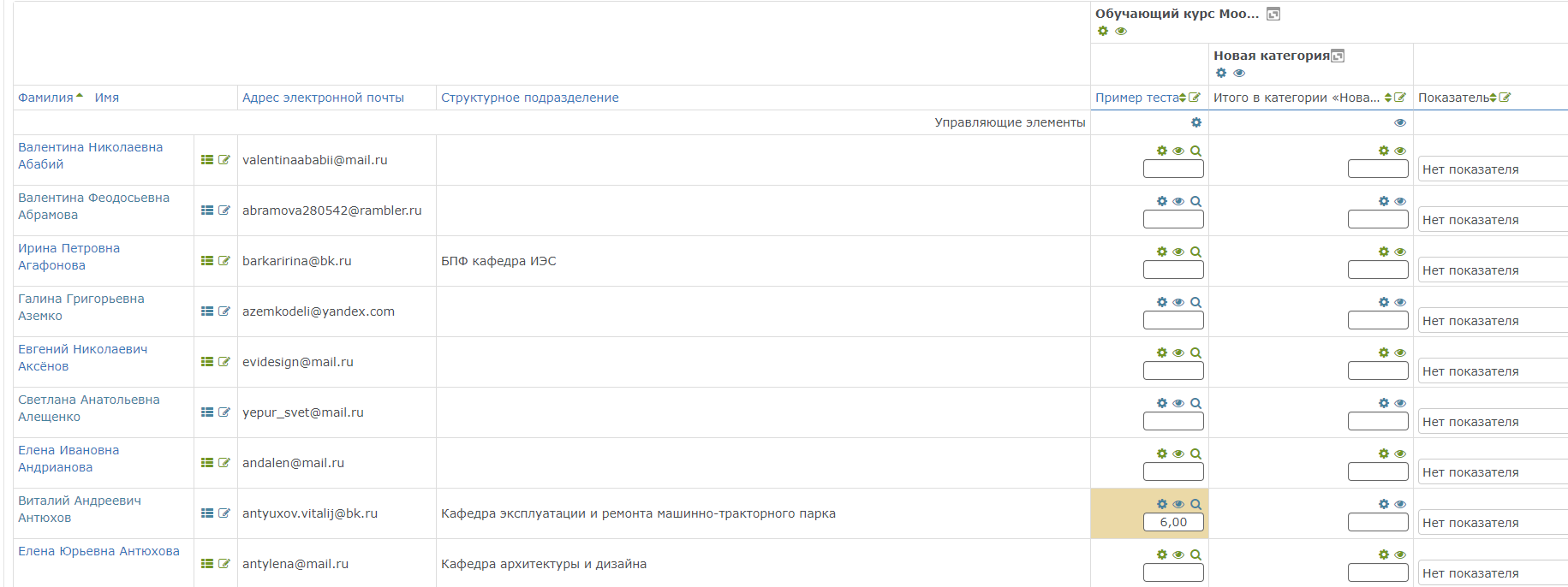
Рис. 4.4. Выделение переопределенной оценки цветом
Может быть включен и другой, для кого-то возможно более удобный способ редактирования оценок и отзывов непосредственно в ячейках таблицы оценок. Для включения этого режима надо в блоке «Настройки» выбрать пункт «Отчет по оценкам» и установить параметры «Режим быстрой оценки» и «Отображать быстрый отзыв» в состояние «Да» (рис. 4.5).
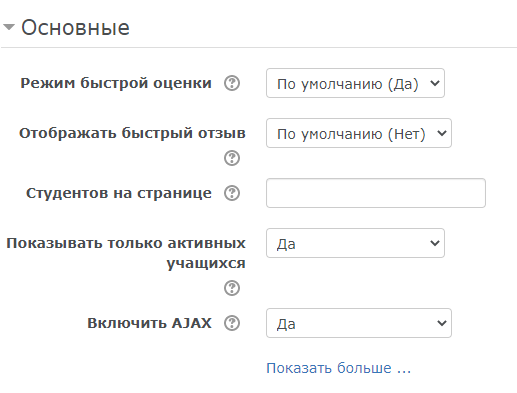
Рис. 4.5. Включение режима быстрого редактирования
Страница отчета по оценкам в этом случае будет выглядеть, как показано на рис. 4.6.

Рис. 4.6. Вид «Отчета по оценкам» в режиме быстрого редактирования
Этот режим может действительно экономить время при изменении большого числа оценок, однако следует помнить, что введенные изменения необходимо сохранять через разумные промежутки времени нажимая кнопку «Редактировать» в нижней части отчета (рис. 4.6).
Скрытие столбцов или отдельных оценок
В настройках отчета по оценкам (в блоке «Настройки» → «Отчет по оценкам») в секции «Показать/спрятать переключатели» можно установить в состояние «Да» параметр «Отображать значки “показать/скрыть”» (рис. 4.7).

Рис. 4.7. Включение значков «показать/скрыть»
При этом в режиме редактирования в отчете по оценкам появятся иконки «Показать» - ![]() , и/или «Скрыть» -
, и/или «Скрыть» - ![]() рядом с каждой оценкой и в верхней части каждого столбца. Они позволяют соответствующие оценки и/или столбцы делать невидимыми для студентов.
рядом с каждой оценкой и в верхней части каждого столбца. Они позволяют соответствующие оценки и/или столбцы делать невидимыми для студентов.

Рис. 4.8. Включение значков «показать/скрыть» в режиме редактирования
Пересчет оценок
При изменении любого параметра настройки оценки, например, при изменении максимальной оценки за один из вопросов в тесте, можно обнаружить, что столбцы в отчете по оценкам еще не отражают сделанные изменения. Для того чтобы данные в «Журнале оценок» обновились надо два раза щелкнуть кнопку «Режим редактирования» (рис. 4.1).